Nachdem Sie Ihr iPhone neu aufgesetzt haben oder auf ein neues iPhone umsteigen, müssen Sie auf dem iPhone ein Backup wiederherstellen, um Ihre Daten zurückzubekommen. In diesem Artikel erfahren Sie, wie man ein iPhone Backup wiederherstellen kann.

Ein iPhone Backup enthält alle gängigen Daten auf dem iPhone, wie z.B. Kontakte, SMS-Nachrichten, Fotos, Notizen, Anrufliste. Haben Sie ein neues iPhone gekauft, möchten Sie bestimmt das iPhone aus einem Backup wiederherstellen. Wenn Ihr iPhone streikt, können Sie das System jederzeit mit einem iPhone Backup wiederherstellen. Folgend stellen wir Ihnen vor, wie genau man dazu vorgeht.
Die Apple-Software iTunes bietet Ihnen eine schnelle Möglichkeit dazu, ein iPhone Backup wiederzustellen. Egal ob Sie ein neues iPhone aus Backup wiederherstellen möchten oder Ihr iPhone komplett wiederherstellen wollen, können Sie iTunes verwenden. Befolgen Sie die Schritte unten, um ein iPhone Backup wiederherzustellen.
Schritt 1: Starten Sie iTunes und schließen Sie Ihr iPhone per Kabel an den Computer an. Stellen Sie sicher, dass Sie die aktuelle Version von iTunes installiert haben.
Schritt 2: iTunes erkennt automatisch das iPhone und zeigt ein iPhone-Symbol im oberen Reiter an. Klicken Sie darauf und dann befinden Sie sich in einem Fenster "Übersicht".
Schritt 3: Klicken Sie im Abschnitt "Backups" auf die Schaltfläche "Backup wiederherstellen".
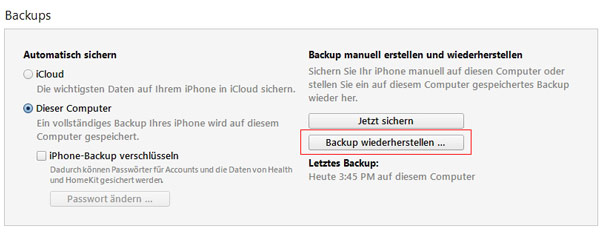
Schritt 4: Wählen Sie anhand des Datums und der Größe des Backups das relevanteste aus.
Schritt 5: Klicken Sie auf "Wiederherstellen" und iTunes wird automatisch das iPhone Backup wiederherstellen.
Schritt 6: Bei dem Vorgang wird das iPhone neu starten. Warten Sie, bis der Vorgang abgeschlossen ist.
Achtung: Handelt sich das iPhone Backup um eine höhere iOS-Version als die auf dem iPhone, können Sie leider nicht das iPhone aus dem Backup wiederherstellen. In diesem Fall versuchen Sie mal mit der zweiten Methode.
FoneLab iPhone Datenrettung ist ein professionelles Tool für die Wiederherstellung eines iPhone Backups. Egal ob Sie Ihr iPhone in der Hand ist oder nicht, können Sie Ihre Daten aus dem iPhone Backup wiederherstellen. FoneLab ist mit der neuesten iOS-Version iOS 11 kompatibel und unterstützt alle gängigen iPhone-Modelle.
Laden Sie die Software für Windows und Mac kostenlos herunter und installieren Sie sie auf Ihrem Computer. Gehen Sie wie folgend vor, um Daten aus iPhone Backup wiederherzustellen.
Schritt 1: iPhone Backup scannen
Öffnen Sie FoneLab und klicken Sie auf "iPhone Datenrettung" > "Aus iTunes-Backup wiederherstellen". Wählen Sie ein iPhone Backup aus, das Sie wiederherstellen möchten. Klicken Sie anschließend auf "Scannen starten".

Schritt 2: Daten aus dem iPhone-Backup wiederherstellen
Nachdem der Scanvorgang abgeschlossen ist, werden Ihnen alle Daten in dem iPhone Backup angezeigt. Klicken Sie in der linken Liste auf einen Datentyp und wählen Sie die gewünschten Daten aus. Dann klicken Sie unten rechts auf die Schaltfläche "Wiederherstellen", um die Daten aus iPhone Backup wiederherzustellen.
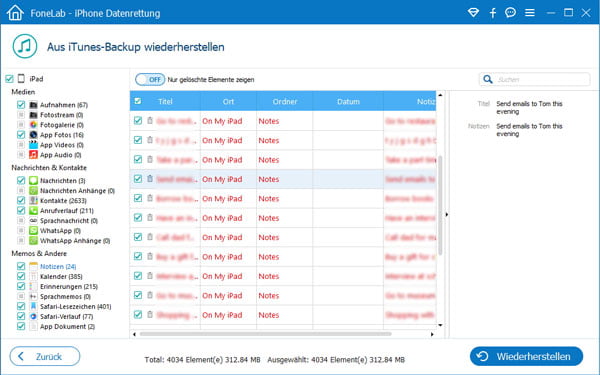
Fazit
Oben haben wir Ihnen zwei einfache Methoden zum Wiederherstellen des iPhone Backups vorgestellt. Mit iTunes und FoneLab iPhone Datenrettung können Sie schnell ein neues iPhone aus Backup wiederherstellen, und Daten direkt aus einem iPhone Backup wiederherstellen. Darüber hinaus können Sie auch auf Ihrem iPhone iCloud Backup wiederherstellen. Haben Sie Probleme bei dem Vorgang, schreiben Sie unten einen Kommentar.